在Microsoft Office Word 2003中添加页眉是一项非常实用的功能,它允许用户在文档的每一页顶部添加文本或图形,以下是详细的步骤和一些有用的提示,帮助你轻松地在Word 2003中添加页眉:
如何添加页眉
1、打开文档:启动Word 2003并打开你需要编辑的文档。
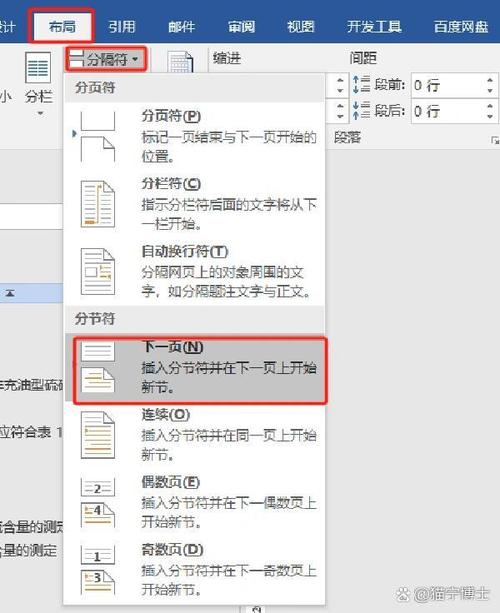
2、进入页眉编辑模式
点击菜单栏上的“视图”选项。
在下拉菜单中选择“页眉和页脚”,这将使你进入页眉编辑模式,同时页面内容会变为灰色不可编辑状态。
3、输入页眉内容:光标会自动跳转到页眉区域,现在你可以开始输入你想要的页眉内容,例如文档标题、章节名称或页码等。
4、格式设置:你可以通过工具栏对页眉进行格式化,比如更改字体、字号、颜色以及对齐方式等,还可以插入日期、时间、图片等元素。
5、退出编辑模式:完成页眉编辑后,双击文档正文部分或者点击“视图”菜单中的“普通”选项,即可退出页眉编辑模式。
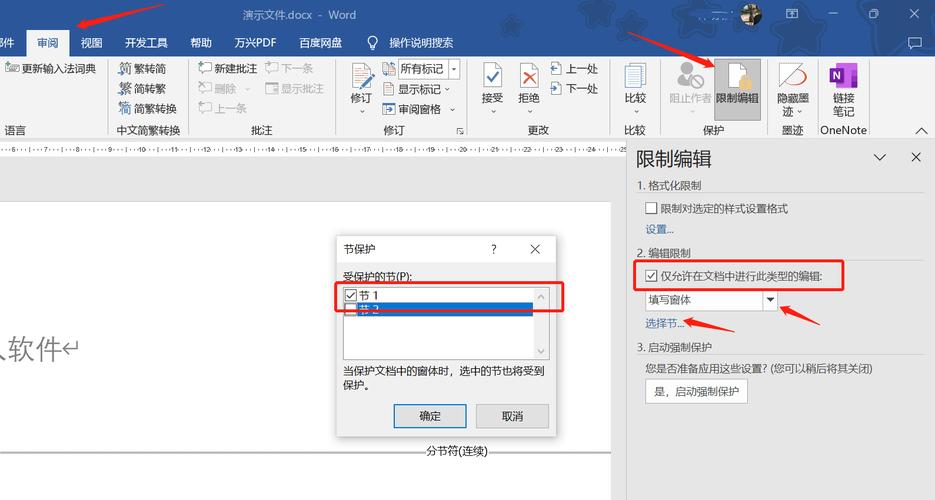
高级操作与技巧
1、不同的首页页眉:如果你希望文档的第一页使用不同的页眉(如封面),可以在页眉编辑模式下勾选“首页不同”选项。
2、奇偶页不同:对于书籍或报告类文档,你可能希望奇数页和偶数页使用不同的页眉,在页眉编辑模式下勾选“奇偶页不同”,然后分别编辑奇数页和偶数页的页眉。
3、页眉线:你可以通过“格式”菜单下的“边框和底纹”选项来添加或删除页眉下方的水平线,以增强视觉效果。
4、链接到前一节:如果文档分为多节,每节可以有不同的页眉,但如果需要连续的页眉样式,确保“链接到前一节”按钮处于选中状态。
5、使用域代码:对于更复杂的需求,如自动更新的页码或章节标题,可以使用“插入”菜单中的“域”功能插入相应的域代码。
常见问题解答 (FAQs)
Q1: 如何在Word 2003中为每一页设置不同的页眉?
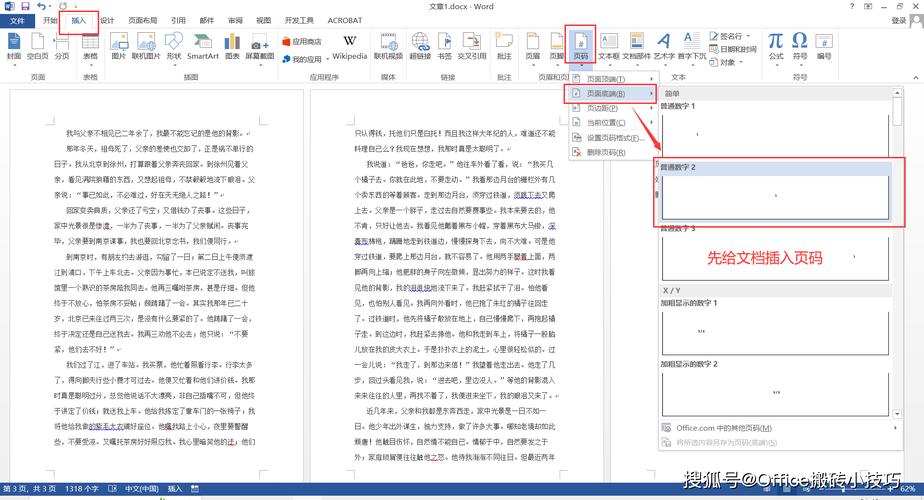
A1: 要为每一页设置不同的页眉,首先确保你的文档没有分节或者你已经正确地分节,在页眉编辑模式下,取消勾选“链接到前一节”选项,这样你就可以为当前节独立设置页眉了,重复此步骤为其他节设置不同的页眉。
Q2: 如何在Word 2003中插入自动更新的页码作为页眉?
A2: 在页眉编辑模式下,点击“插入”菜单,选择“域”,在弹出的对话框中选择“编号”类别,然后选择适合的格式(如“Page 1, Page 2, ...”或“i, ii, iii, ...”),点击“确定”即可插入自动更新的页码,这样,当你添加或删除页面时,页码会自动更新。
通过以上步骤和技巧,你应该能够在Word 2003中轻松地添加和管理页眉,提升文档的专业性和可读性。
各位小伙伴们,我刚刚为大家分享了有关word2003页眉怎么添加的知识,希望对你们有所帮助。如果您还有其他相关问题需要解决,欢迎随时提出哦!
内容摘自:https://news.huochengrm.cn/cygs/10430.html
